Как сделать чтобы сони вегас рендерил через видеокарту
Часто по работе и не только сталкиваюсь с задачами видеорендера. И, я думаю, каждый, кто хоть когда-нибудь монтировал что-то, сталкивался с четырьмя самыми распространёнными проблемами:
Столкнулся с этим и я, и решил сделать себе памятку, которая, быть может, ещё кому-то пригодится. Начнём по порядку.
Сразу обозначу, что я осуществляю монтаж в Sony Vegas 13 Pro, на его примере и пишется это руководство, но это не помешает вам применить матчасть для любой другой программы видеомонтажа.
Скачиваем кодек, выключаем Сони Вегас если он запущен, устанавливаем кодек (возможно понадобится сделать это от имени администратора) и запускаем Сони Вегас. Если всё прошло нормально, в настройках рендера проекта в списке должен появиться кодек Xvid. Его и стоит выбирать при рендере:
Теперь надо определиться, что у нас должно получиться на выходе, и согласно этому настроить сам кодек. У меня, например, чаще всего на выходе должно быть видео в разрешении Full-HD (1920×1080), поэтому я настраиваю свой кодек так:
Остальные настройки кодека можно оставить по умолчанию. Если вы новичёк они вам не нужны, а если профессионал — то вряд ли вы вообще станете читать эту статью.
С такими настройками кодека после рендера у вас должно получиться видео достойного качества и при этом занимать места больше, чем нужно, оно не будет. Ещё на размер сильно влияет частота кадров, но ей посвящён следующий пункт, там и скажу, какую правильно выставлять частоту кадров. Ещё можно пережать аудио в mp3, это делается просто, интуитивно понятно и в два клика, поэтому об этом я отдельно рассказывать не буду. Перейдём к следующему пункту.
Процесс создания любого кино начинается с процесса съёмки. Устройство, на которое снималось изначальное видео, тоже выдаёт вам в итоге материал с определённой частотой смены кадров. И в идеале нужно в настройках рендера выбрать ту частоту смены кадров, которая использовалась при съёмке, тогда вероятность появления всяких глюков после рендера сводится к минимуму (по крайней мере по причине неправильно выбранной частоты смены кадров).
Что призойдёт, если вы снимали с частотой 25 кадров, а рендерите с частотой 50 кадров в секунду? Программа монтажа сама дорисует вам недостающее количество кадров. А вот как аккуратно она их дорисует — большой вопрос. Так что далеко не всегда больше значит лучше.
Часто мы не знаем, какая частота кадров была в исходном материале. Что делать? А ничего не поделаешь, придётся экспериментировать и рендерить несколько раз до тех пор, пока результат вас не устроит.
Когда я в первый раз боролся с призрачными тенями после рендера мне помогла именно эта настройка. Ресэмплирование включается для улучшения сжатия видео, поэтому после его выключения, скорее всего, размер файла на выходе у вас немного увеличится.
После того, как вы сделаете всё, как в этой статье, то всех перечисленных проблем у вас в итоговом файле быть не должно.
Мне время от времени приходится работать с видео и рендерить. Небольшие ролики делаю в редакторе Vegas, на борту видеокарта nvidia и казалось Vegas должен по умолчанию её подхватывать и использовать при рендере. Но это не так, увы.

Вот эта версия программы стала видеть nvidia, при чем по умолчанию, без всяких особых настроек.
Просто при выборе шаблона рендеринга, я обязательно выбираю формат Magic AVC/AAC Mp4 и среди шаблонов тот, который в названии содержит nvidia. В таком случае рендеринг происходит и за счёт процессора, и за счёт карты.
Это видно, если открыть диспетчер задач.
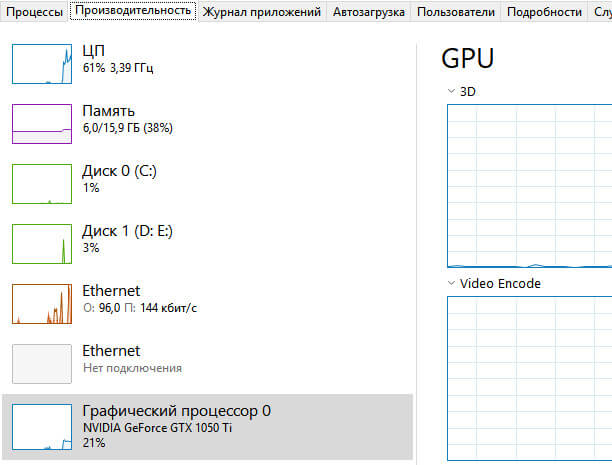
Когда в рендеринге видеокарта не участвует, то процессор работает на 90 и больше %, а графический процессор всего на 3. Сейчас же видно, что нагрузка распределилась. И как результат, скорость рендеринга увеличилась в 3-4 раза.
Как ускорить рендер в Sony Vegas
Очень часто у пользователей возникает вопрос о том, как увеличить скорость рендера (сохранения) видеозаписи. Ведь чем длиннее видео и чем больше на нем эффектов, тем дольше оно будет обрабатываться: видео 10 минут может рендериться около часа. Мы постараемся уменьшить количество времени, которое тратится на обработку.
Ускоряем рендер за счет качества
2. Затем необходимо выбрать формат и разрешение из списка (мы берем Internet HD 720p).


4. В том же окне в настройках проекта выставьте качество отрисовки видео – Наилучшее.

Данный метод помогает ускорить рендеринг видеозаписи, но обратите внимание, что качество видео, хоть и незначительно, но ухудшается.
Ускорение рендера за счет видеокарты


Отблагодарите автора, поделитесь статьей в социальных сетях.
Помогла ли вам эта статья?
Еще статьи по данной теме:
большой рахмет за хороший совет! почти каждый день монтирую видео для собственного канала на ютубе и порой этот рендеринг занимает слишком много времени. из-за того, что у меня компьютер слабый на это тоже влияет. поэтому я решил ускорять первым способом и рендеринг и правда ускорился.. а на качество плевать, ибо оно сокртилось не слишком много, главное чтобы не переборщить с настройками и незамылить свое видео или много пикселей не сделать
вот спасибо большое! а то по часу ждал пока видео обработается!
в настройках видео нет возможности изменить битрейт. а без них, по ходу, видео стало рендериться еще дольше
У меня вообще около 8 часов визуализируется и всё еще грузит. С чем это связано?
Да в железе дело, если процессор слабенький будет долго рендерить, можно выехать на рендере ядрами CUDA, но это если видеокарта хорошая. А так вообще у меня рендер ролика15 минутного в Full HD занимает где-то минут 10. Так что улучшайте железо.
поставь в настройках колека рендеринга Х264 сверху влевом углу суперфаст вместо медиум и будет счастье
Видео 20 сек рендериться больше 3х часов. Что теперь на это скажешь илон маск
Одна из возможных причин, несовпадение продолжительности исходного видиоклипа и звукового клипа.
В самом деле, у нас есть два видиоклипа (без звука) продолжительностью 10 с.
Следовательно точка начала видио будет равна 0, точка выхода 1 видиоклипа 10, точка выхода 2 видиоклипа 20.
Допустим у на есть музыка, продолжительностью 20 с.
Запишем эти данные в виде таблицы
V 0 10 20
А 0 20
При рендеринге возможно несколько решений данной проблемы
1 решение
Создать клип продолжительностью 20 секунд объединив вначале два видиоклипа в один, а затем наложив звук
При этом матрица выхода будет выглядеть следующим образом
V 0 20
A 0 20
Это так называемый рендеринг в режиме реального времени или рендеринг как есть.
Но все равно он очень долгий, поскольку вначале нужно создать файл V продолжительностью 20 секунд, объединив два файла при неизвестном сохранении промежуточных итогов, а затем, наложить звук А продолжительностью 20 с
Второй вариант более печальный, который приводит к бесконечному рендеру.
V 0 10 2020
A 0 20 20
То есть вегас создает первый клип с видио 10 секунд и звуком 20 секунд
V 10
A 20
Затем создается 2 клип с параметрами V 20
A 20
Понятно, что эти клипы совмешены быть не могут, поскольку 10+20 равно 30, а задано ограничение 20
А = 20+20 =40 а задано ограничение 20
В результате фактический результат должен быть таким V 0 30
\ A 0 40
Но в матрице выхода указаны другие параметры V 0 20
A 0 20
Такую задачу программа выполнить не в состоянии, поскольку она не обладает искусственным интеллектом
Следовательно совет может быть только один должно соблюдаться соотношение V/A = N/N =1
Только в этом случае рендеринг может быть успешным
Приколист ты, если выделяем поле рендера то ни о какой аудиодороге речи идти не может.
Ребят что важнее в работе с Abode и Sony Vegas? Процессор или видеокарта? Если не трудно обоснуйте свой ответ.
По поводу видеокарт немного ниже среднего ценового диапазона можно использовать следующие видеокарты: NVIDIA GeForce GTX 960 (Maxwell), NVIDIA GeForce GTX 760 (Kepler) (и GTX 960 и GTX 760, имеют модификации видеокарт как с 2Гб объемом памяти, так и с 4Гб) и AMD Radeon R9 280 (Tahiti), AMD Radeon R9 380 (Antigua) ребрендинг AMD Radeon R9 285 (Tonga) (отличие версии R9 380 от R9 285, это более высокие тактовые частоты ядра и памяти, а также наличие варианта с 4Гб видеопамятью против только 2Гб вариантов построенных на R9 285).
Стоит отметить, что для работы с Full HD и 2К видео, достаточно купить графическую карту с 2Гб бортовой памяти, более дорогие варианты видеокарт с 4Гб GDDR5 памяти (а иногда ценник может существенно отличаться между вариантами 2Гб и 4Гб) имеет смысл покупать, когда работаете с 4К видео и выше. Также например большой объем бортовой памяти любит движок Lumetri Deep Color Engine, он может заполнить всю память на длинном видео на таймлайне, но это больше похоже на особенность работы или утечку памяти, чем необходимостью.
С тестами видеокарт в программах: Adobe Premiere Pro CC 2015, Adobe Photoshop CC 2015, Adobe After Effects CC 2015, Sony Vegas Pro 13 и при использовании плагинов с поддержкой GPU/Multi-GPU ускорения, можно ознакомиться здесь.
Через что лучше рендерить видео в sony vegas 13 процессор или видеокарта

Сегодня мы будем узнавать про подробности производительности видеоредактора Sony Vegas. Можно ли разгрузить центральный процессор за счет видеокарты?
У меня средненькая видеокарта GeForce GTX 660:
Для того, чтобы редактор увидел эту карточку, нужно было установить последние драйвера с сайта nvidea.
Можно выбрать вашу видеокарту для ускорения или отсутствия попыток ускорения. В начале проводится скорость работы интерфейса и загруженность ресурсов без ускорения. Весь материал 4К для проигрывания, без эффектов.
При ростом проигрывании ЦП задействован на 90-100%. GPU до 25% в энергосберегающем режиме. Глюки при проигрывании весьма значительные.
Далее включаем ускорение в меню, перезагружаем программу. При проигрывании все те же глюки, загруженность ЦП примерно такая-же, видеокарта выходит из энергосберегающего режима, но задействована очень слабо (процентов 7-15%). Может еще раз перезагрузить программу? Повторяю опыт и получаю тоже самое.
Странный результат, посмотрим воздействие GPU при сохранении видео. Используется два популярных кодека: Sony AVC / MainConcept AVC
Сохраняем около минуты 4К видео в кодеке Sony. Включение и отключение видеокарты при сохранении выбирается в меню кодека:
Выбираем использование просто процессора (Render using CPU only) и задействуем процессор видеокарты (Render using GPU if availiable)
С GPU получилось быстрее 11 секунд (2:35 против 2:46). Разница очень незначительная.
Работаем с кодеком MainConcept. Я уменьшил кусочек видео для сохранения (т.к. этот кодек в несколько раз дольше работает, нежели Sony). Включение и отключение GPU происходит в похожем меню:
Для карт Nvidea используется технология Cuda.
Итоги
На данный момент ускорение в Sony Vegas по средствам видеокарты дает незначительный выигрыш в скорости. Вроде, должна увеличиваться скорость проигрывания и работы программы? При незаметном ускорении часто возникают ошибки, которые жестко завершают всю работу программы. Я у себя отключил ускорение при работа.
Сохранение так же дает маловидимый или не дает совсем результата. Так тут использование тоже сомнительно.
А как у вас дела? Напишите в комментариях свою систему и результаты?
Рендер видеокартой в Sony Vegas
Мне время от времени приходится работать с видео и рендерить. Небольшие ролики делаю в редакторе Vegas, на борту видеокарта nvidia и казалось Vegas должен по умолчанию её подхватывать и использовать при рендере. Но это не так, увы.

Вот эта версия программы стала видеть nvidia, при чем по умолчанию, без всяких особых настроек.
Просто при выборе шаблона рендеринга, я обязательно выбираю формат Magic AVC/AAC Mp4 и среди шаблонов тот, который в названии содержит nvidia. В таком случае рендеринг происходит и за счёт процессора, и за счёт карты.
Это видно, если открыть диспетчер задач.
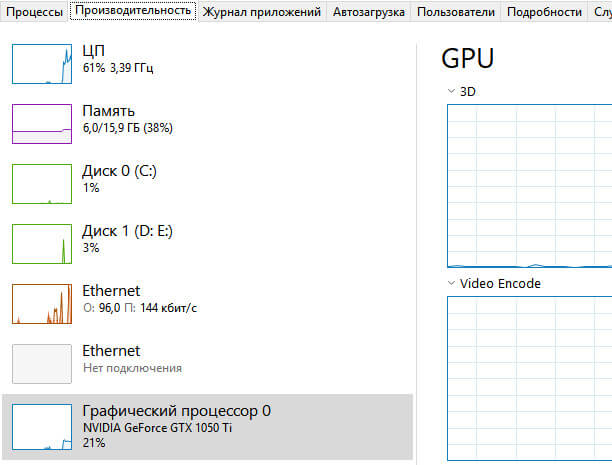
Когда в рендеринге видеокарта не участвует, то процессор работает на 90 и больше %, а графический процессор всего на 3. Сейчас же видно, что нагрузка распределилась. И как результат, скорость рендеринга увеличилась в 3-4 раза.

В этой статье я дам несколько советов о том как можно ускорить работу в Vegas'е. Под словом "ускорение" я имею ввиду ускорения работы окна превью, ведь именно из-за, точнее скорость работы окна превью и определяет почти всею "скорость" работы вегаса (ну кроме рендера конечно).
Начнем:
1. Ну во-первых, самое главное - убедитесь в том что вам компьютер соответствует минимальным требованиям программы Sony Vegas. Нужно как минимум 2 GB оперативной памяти для редактирования HD видео и 4 Gb для Sony Vegas x64 bit.
2. Проверьте, с правильном ли вы шаблоном проекта работаете. Если вы не используете правильные настройки проекта для вашего видео, то скорость работы окна превью и самого вегаса может заметно уменьшится. Опять же, если вы не знаете какие файлы в проекте вы используете или у вас исходники имеют нестандартные настройки, то кликните на иконку "match media" в окне Project Settings (см.картинку внизу), и выбирете в окне ваш исходной файл. Вегас автоматически определит его, и настроит проект исходя из парметров данного файла.

4. Помогает ускорению просмотра следующее действие: Правый клик по окну просмотра, и снимаем галку с "Scale video to Fit Preview Window" . Убедитесь что только "Simulate device aspect ratio" включен. Таким образом окно предпросмотра не будет дополнительно растягивать видео, что ведет к уменьшению количества используемых ресурсов.

6. Зайдите в настройки вегаса (Options -> Preference-> Video) и выбирете "использовать 4-х потока" или больше если позволяет система. (use 4 threads). В 64-х битном вегасе возможности шире. Но если у вас после этого происходят рандомные вылеты и краши программы, верните использование до 2 threads. Чем меньше используется поток тем программа стабильней,но использование бОльшего числа поток значительно ускоряет процесс работы в вегасе, в целом (но это действие конечно же выполнимо для многоядерных и много поточных процессоров). тоже самое относится и к динмаческой памяти. Максимальное число в 32-х битном вегасе 1 Gb, в 64-х битном максимальное значение ограничивается физическими возможностями, иными словами сколько установлено - столько и потолок. См. мой пример внизу.

7. Если вам нужна скорость при редактировании, то постарайтесь не использовать эффекты, переходы, пан-кроп до тех пор пока не сделаете монтаж. После монтажа и перед экспортом видео накладывайте на видео что хотите.
8. При редактировании проекта не меняйте pixel format, и оставайтесь в формате 8bit, а не 32bit. Конечно канал в 32bit дает очень качественный результат и цветопередачу во множестве переходов и эффектов, но это очень сильно снимажает скорость прогрузки и предпросмотра. Опять же меняйте pixel format перед экспортом, если хотите максимальную скорость при редактировании.
9. Установите качество предпросмотра (Preview quality) на "preview (auto)".
10. В новых версиях вегаса, да и в последующих, сильно развивается поддержка GPU рендера, поэтому если хотите ускорить работу не только окна предпросмотра, но и рендера, советую выбирать видеокарту с поддержкой CUDA и GPU Rendering. Список таких видеокарт можно посмотреть на официальной странице карт-производителей.
Всем привет! И в этом ролике я покажу вам как рендерить видеокартой, какая программа для этого нужна, какие настройки.
В этом уроке поговорим, как правильно сохранить готовое видео в Vegas Pro, чтобы соотношение размер-качество было .
В этом видео уроке вы научитесь очень быстро сохранять ваши видео с помощью рендеринга видеокартой. Сравним .
в этом видео я научу как правильно и быстро кодировать видео в Sony Vegas pro при помощи видеокарты (gpu rendering).
Мы разберем рендер видео в таких программах как: - Adobe Premiere Pro - Sony Vegas Pro ( Magix Vegas Pro ) - Adobe After .
Поменял видеокарту на новую, но скорость рендера в Vegas Pro совершенно не изменилась. Стал искать проблему .
Всем привет в этом видео я показал вам как рендерить видео с 60fps и 1080р. Если это видео вам помогло тогда ставьте .
КАК РЕНДЕРИТЬ ВИДЕО В SONY VEGAS 13, 14, 15.. БЕЗ ПОТЕРИ КАЧЕСТВА | 2019 ➤Подписывайтесь на мой канал: .
Сохраняем видео в 4K Sony Vegas 11/12/13 Можно также поблагодарить автора)) : Кошельки WebMoney B275363875876 .
Как сохранить видео для TheXvid в сони вегас про 13 Если у вас проблемы тем, как сохранить видео или вы не знаете .
В этом видео я вам показал как СНИМАТЬ и РЕНДЕРИТЬ ВИДЕО в 360 ФСП! Я вам показал мои настройки obs, а также .
В этом видео уроке Вы узнаете как правильно сохранять или рендерить в высоком качестве 4k, 2k и Full HD (1080p) видео .
В этом видеоуроке Вы узнаете о нескольких способах ускорения рендера видео при использовании программы сони вегас.
Поддержи меня подпиской и лайком, я стараюсь! :Р. Теги моего канала: sony vegas pro, скачать sony vegas pro, sony vegas .
Вот с такой проблемой связался я Решение подходит ко всем версиям VEGAS PRO Старался объяснить всё максимально .
В этом видео уроке Вы узнаете как правильно сохранять или рендерить в высоком качестве Full HD(1080p) видео с .
Подключить партнерку на youtube goo.gl/GfXUCu Как рендерить видео в 60 фпс программой SonyVegasPro11/12/13.
Простой и понятный туториал по рендерингу видео в sony vegas pro. Будем надеяться, что людей, немогущих в монтаж .
Читайте также:


